Utilizando o painel do operador
|
|
|
- Laís Quintanilha Moreira
- 6 Há anos
- Visualizações:
Transcrição
1 Esta seção contém informações sobre como compreender o painel do operador, alterar as configurações da impressora e entender os menus do painel do operador. Você pode alterar a maioria das configurações da impressora no software aplicativo ou no driver da impressora. As configurações alteradas a partir do aplicativo ou do driver da impressora são aplicadas somente no trabalho que você está preparando para enviar à impressora. As alterações feitas nas configurações da impressora a partir de um software aplicativo anulam as alterações feitas no painel do operador da impressora. Senão puder alterar uma configuração de seu aplicativo, use o painel do operador da impressora ou o painel do operador remoto disponível no MarkVision. A alteração de uma configuração da impressora a partir do painel do operador da impressora ou do MarkVision transforma essa configuração como padrão do usuário. 1
2 Entendendo o painel do operador 2 O painel do operador da impressora tem um vídeo de cristal líquido (LCD) de 2 linhas por 16 caracteres, cinco botões e uma luz indicadora. LCD 1 Menu 2 Selecionar 3 Retornar 4 Luz Ir 5 Parar 6 Luz indicadora A luz indicadora fornece informações sobre o status da impressora. Se a luz estiver: Desligada, a impressora está desligada Ligada, a impressora está ligada, porém ociosa Piscando, a impressora está ligada e ocupada
3 Utilizando os botões do painel do operador Utilize os cinco botões do painel do operador para abrir um menu, rolar por uma lista de valores, alterar as configurações da impressora e responder a mensagens da impressora. 3 Os números de 1 a 6 aparecem ao lado dos botões do painel do operador; esses números são utilizados para digitar os números de identificação pessoal (PIN) relacionados a trabalhos Imprimir e reter. Para obter mais informações, consulte Usando a função Imprimir e reter. As informações a seguir descrevem as funções de cada botão. Nota: Os botões agem de acordo com as informações exibidas na segunda linha do painel do operador.
4 4 Ir Menu Pressione o botão Ir para: Retornar ao estado Pronta se a impressora estiver desligada (a mensagem Pronta não será exibida na tela). Sair dos menus da impressora e retornar ao estado Pronta. Remover as mensagens de erro do painel do operador. Caso você tenha mudado as configurações da impressora nos menus do painel do operador, pressione Ir antes de enviar o trabalho para ser impresso. A impressora deve exibir a mensagem Pronta para os trabalhos a serem impressos. Cada extremidade do botão tem uma função. Pressione Menu: Quando aparecer a mensagem Pronta, para desligar a impressora (fora do estado Pronta) e rolar pelos menus. Quando for exibido Ocupado a impressora será direcionada para o Menu Trabalho. Quando a impressora estiver desligada, pressione Menu> para rolar pelos menus. Pressione <Menu para ir para o item anterior nos menus. Para itens de menu com valores numéricos, tais como Cópias, mantenha pressionado Menu para rolar pelos valores. Solte o botão quando o número desejado for exibido.
5 5 Selecionar Retornar Parar Pressione Selecionar para: Selecionar o menu exibido na segunda linha do display. Dependendo do tipo de menu, essa ação: Abre o menu e exibe seu primeiro item. Abre o item de menu e exibe a configuração padrão. Salva o item de menu exibido como a configuração padrão. A impressora exibe a mensagem Salvo e retorna ao item de menu. Elimina algumas mensagens do painel do operador. Pressione Retornar para retornar ao nível de menu ou item de menu anterior. Pressione Parar na mensagem Pronta, Ocupada ou Aguardando para parar temporariamente toda a atividade e desligar a impressora. A mensagem de status do painel do operador é alterada para Não pronta. Pressione Ir para voltar a impressora para o estado Pronta, Ocupada ou Aguardando.
6 Usando o painel do operador para alterar as configurações da impressora No painel do operador, você pode selecionar itens de menu e valores associados para executar trabalhos de impressão com êxito. Você também pode usar o painel do operador para alterar a configuração e o ambiente operacional da impressora. Consulte Usando menus da impressora para obter ima explicação de todos os itens de menu. Você pode modificar as configurações da impressora ao: Selecionar uma configuração em uma lista de valores Alterar uma configuração Ligada/Desligada Alterar uma configuração numérica Para selecionar um novo valor como uma configuração: 1 De uma mensagem de status Pronta, pressione Menu. Aparecem os nomes dos menus. 2 Continue a pressionar e soltar o botão Menu até ver o menu que você necessita. 6
7 3 Pressione Selecionar para selecionar o menu ou o item de menu exibido na segunda linha do display. Se a seleção for um menu, o menu será aberto e aparecerá a primeira configuração de impressora do menu. Se a seleção for um item de menu, aparecerá a configuração padrão para esse item de menu. (A configuração padrão atual do usuário tem um asterisco [*] ao lado.) Cada item de menu tem uma lista de valores relacionados a ele. Um valor pode ser: Uma frase ou uma palavra para descrever uma configuração Um valor numérico que pode ser alterado Uma configuração Ligada ou Desligada 4 Pressione Menu para mover-se para o valor desejado. 5 Pressione Selecionar para selecionar o valor na segunda linha da do display. Um asterisco aparece ao lado do valor, indicando que ele é a configuração padrão do usuário. A nova configuração aparece por um segundo, apaga, exibe a palavra Salvo e, a seguir, exibe a lista de itens de menu anterior. 7 6 Pressione Retornar para voltar para os menus anteriores. Faça seleções de menu adicionais para definir novas configurações padrão. Pressione Ir se essa for a última configuração da impressora a ser alterada.
8 As configurações padrão do usuário permanecem efetivas até que você salve as novas configurações ou restaure os padrões de fábrica. As configurações escolhidas no software aplicativo também podem ser alteradas ou podem anular as configurações padrão selecionadas no painel do operador. Imprimindo a página de configurações do menu Conclua as seguintes etapas para imprimir uma lista de configurações padrão do usuário atual e das opções de impressora instaladas: 1 Certifique-se de que a alimentação da impressora esteja ligada e que a mensagem Pronta apareça. 2 Pressione Menu até ver o item Menu Utilitários e, a seguir, pressione Selecionar. 3 Pressione Menu até ver Imprimir Menus e, a seguir, pressione Selecionar. A mensagem Imprimindo Definições do Menu aparece e permanece até que a página seja impressa. A impressora retorna para Pronta quando a página ou as páginas terminam de ser impressas. 8 Se aparecer uma mensagem, consulte Entendendo as mensagens da impressora para obter mais informações.
9 O diagrama em Utilizando os menus da impressora mostra os itens de menu em cada menu. 9 Um asterisco (*) próximo a um valor indica a configuração padrão de fábrica. Os padrões de fábrica podem diferir no caso de países diferentes. Os padrões de fábrica são as configurações de funções ativadas na primeira vez que você liga a impressora. Elas permanecem ativadas até você alterá-las. Os padrões de fábrica são restaurados se você selecionar o valor Restaurar para o item de menu Padrões de fábrica no menu Utilitários. Consulte Menu Utilitários para obter mais informações. Quando você seleciona uma nova configuração no painel do operador, o asterisco se move para a próxima configuração selecionada, a fim de identificá-la como a configuração padrão atual do usuário. Os Padrões do usuário são as configurações que você seleciona para funções diferentes da impressora e armazena na memória da impressora. Depois de armazenadas, essas configurações permanecem ativas até que você salve as novas configurações ou restaure os padrões de fábrica. Nota: As configurações escolhidas no software aplicativo podem substituir as configurações selecionadas no painel do operador.
10 Menus Desativados 10 Se sua impressora está configurada como impressora de rede disponível para vários usuários, a mensagem Menus Desativados pode aparecer quando você pressiona Menu do estado Pronta. A desativação dos menus evita que os usuários usem o painel do operador para alterar inadvertidamente um padrão da impressora definido pela pessoa que gerencia a impressora. Você pode ainda usar os recursos de Imprimir e Reter, limpar mensagens e selecionar itens no Menu Trabalho ao imprimir um trabalho, mas não pode alterar outras configurações da impressora. No entanto, você pode usar o driver da impressora para substituir padrões da impressora e selecionar configurações para trabalhos de impressão individuais.
Usando o painel do operador
 Esta seção contém informações sobre o painel do operador, sobre a alteração das definições da impressora e sobre os menus do painel do operador. 1 É possível mudar a maioria das definições da impressora
Esta seção contém informações sobre o painel do operador, sobre a alteração das definições da impressora e sobre os menus do painel do operador. 1 É possível mudar a maioria das definições da impressora
Selecionando um nome de usuário
 Ao enviar um trabalho para a impressora, você pode especificar no driver que a impressora deve reter o trabalho na memória e não imprimi-lo imediatamente. Quando você estiver pronto para imprimir o trabalho,
Ao enviar um trabalho para a impressora, você pode especificar no driver que a impressora deve reter o trabalho na memória e não imprimi-lo imediatamente. Quando você estiver pronto para imprimir o trabalho,
Imprimindo uma página de configurações de menu
 Utilizando o painel do operador 1 Imprimindo uma página de configurações de menu Você pode imprimir uma lista das configurações padrão do usuário atual a qualquer momento. Nota: Antes de imprimir a página
Utilizando o painel do operador 1 Imprimindo uma página de configurações de menu Você pode imprimir uma lista das configurações padrão do usuário atual a qualquer momento. Nota: Antes de imprimir a página
TouchPad e Teclado. Guia do Usuário
 TouchPad e Teclado Guia do Usuário Copyright 2007 Hewlett-Packard Development Company, L.P. Windows é uma marca registrada da Microsoft Corporation nos Estados Unidos. As informações contidas neste documento
TouchPad e Teclado Guia do Usuário Copyright 2007 Hewlett-Packard Development Company, L.P. Windows é uma marca registrada da Microsoft Corporation nos Estados Unidos. As informações contidas neste documento
Solucionar problemas de cópia. Soluções e problemas comuns Mensagens de status de Copiar Mensagens de erro de Copiar...
 1 fax Soluções e problemas comuns.................... 2 Mensagens de status de Copiar.................... 5 Mensagens de erro de Copiar...................... 6 Soluções e problemas comuns Para obter ajuda
1 fax Soluções e problemas comuns.................... 2 Mensagens de status de Copiar.................... 5 Mensagens de erro de Copiar...................... 6 Soluções e problemas comuns Para obter ajuda
Diagnóstico avançado de problemas
 Se você entrar em contato com o Centro de suporte ao cliente da Lexmark para ajudá-lo a resolver um problema de impressão, eles podem orientá-lo no avançado de para alterar uma configuração padrão (por
Se você entrar em contato com o Centro de suporte ao cliente da Lexmark para ajudá-lo a resolver um problema de impressão, eles podem orientá-lo no avançado de para alterar uma configuração padrão (por
Laboratório Configuração do Backup e da Restauração de Dados no Windows 7 e no Vista
 Laboratório Configuração do Backup e da Restauração de Dados no Windows 7 e no Vista Introdução Neste laboratório, você fará backup de dados. E também realizará uma restauração dos dados. Equipamentos
Laboratório Configuração do Backup e da Restauração de Dados no Windows 7 e no Vista Introdução Neste laboratório, você fará backup de dados. E também realizará uma restauração dos dados. Equipamentos
Dispositivos Apontadores e Teclado Guia do Usuário
 Dispositivos Apontadores e Teclado Guia do Usuário Copyright 2008 Hewlett-Packard Development Company, L.P. As informações contidas neste documento estão sujeitas a alterações sem aviso. As únicas garantias
Dispositivos Apontadores e Teclado Guia do Usuário Copyright 2008 Hewlett-Packard Development Company, L.P. As informações contidas neste documento estão sujeitas a alterações sem aviso. As únicas garantias
TouchPad e Teclado. Número de peça: Este guia explica o TouchPad e o teclado do computador. Janeiro de 2007
 TouchPad e Teclado Número de peça: 430406-201 Janeiro de 2007 Este guia explica o TouchPad e o teclado do computador. Conteúdo 1 TouchPad Identificação do TouchPad........................ 1 2 Utilização
TouchPad e Teclado Número de peça: 430406-201 Janeiro de 2007 Este guia explica o TouchPad e o teclado do computador. Conteúdo 1 TouchPad Identificação do TouchPad........................ 1 2 Utilização
5.2 GUIA PRÁTICO 5085N. Flash Câmera frontal. Sensor. Aumentar/ Diminuir volume Tecla Liga/ Desliga. Início/ sensor de impressão digital.
 1 Carregar a bateria. GUIA PRÁTICO Sensor Flash Câmera frontal Aumentar/ Diminuir volume Tecla Liga/ Desliga 2 Inserir ou retirar o SIM. 3 Inserir ou retiar o cartão microsd. 5.2 Início/ sensor de impressão
1 Carregar a bateria. GUIA PRÁTICO Sensor Flash Câmera frontal Aumentar/ Diminuir volume Tecla Liga/ Desliga 2 Inserir ou retirar o SIM. 3 Inserir ou retiar o cartão microsd. 5.2 Início/ sensor de impressão
Xerox WorkCentre 5845 / 5855 / 5865 / 5875 / 5890 Painel de controle
 8 / 8 / 86 / 87 / 890 Painel de controle Os serviços disponíveis podem variar de acordo com a configuração da impressora. Para obter detalhes sobre serviços e configurações, consulte o Guia do Usuário.
8 / 8 / 86 / 87 / 890 Painel de controle Os serviços disponíveis podem variar de acordo com a configuração da impressora. Para obter detalhes sobre serviços e configurações, consulte o Guia do Usuário.
5.0 GUIA PRÁTICO. Flash Câmera frontal 2 Carregar a bateria. Diminuir/ Aumentar volume Tecla Liga/ Desliga. Início. Visão geral. Voltar.
 GUIA PRÁTICO 1 Colocar ou retirar a tampa traseira. Flash Câmera frontal 2 Carregar a bateria. 5.0 Diminuir/ Aumentar volume Tecla Liga/ Desliga SIM2 Voltar Início Visão geral 3 Inserir ou retirar o SIM.
GUIA PRÁTICO 1 Colocar ou retirar a tampa traseira. Flash Câmera frontal 2 Carregar a bateria. 5.0 Diminuir/ Aumentar volume Tecla Liga/ Desliga SIM2 Voltar Início Visão geral 3 Inserir ou retirar o SIM.
Dispositivos Apontadores e Teclado Guia do Usuário
 Dispositivos Apontadores e Teclado Guia do Usuário Copyright 2009 Hewlett-Packard Development Company, L.P. Microsoft e Windows são marcas registradas da Microsoft Corporation nos EUA. As informações contidas
Dispositivos Apontadores e Teclado Guia do Usuário Copyright 2009 Hewlett-Packard Development Company, L.P. Microsoft e Windows são marcas registradas da Microsoft Corporation nos EUA. As informações contidas
Xerox WorkCentre 6655 Impressora multifuncional em cores Painel de controle
 Painel de controle Os serviços disponíveis podem variar de acordo a configuração da impressora. Para obter detalhes sobre serviços e configurações, consulte o Guia do Usuário. 3 4 5 Tela de seleção por
Painel de controle Os serviços disponíveis podem variar de acordo a configuração da impressora. Para obter detalhes sobre serviços e configurações, consulte o Guia do Usuário. 3 4 5 Tela de seleção por
TouchPad e Teclado. Guia do usuário
 TouchPad e Teclado Guia do usuário Copyright 2007 Hewlett-Packard Development Company, L.P. Windows é uma marca registrada da Microsoft Corporation nos Estados Unidos. As informações contidas neste documento
TouchPad e Teclado Guia do usuário Copyright 2007 Hewlett-Packard Development Company, L.P. Windows é uma marca registrada da Microsoft Corporation nos Estados Unidos. As informações contidas neste documento
A B C D E F G H I J K L M N O P Q R S T U V W X Y Z
 Use o para definir como a impressora produz a saída impressa. Selecione um item de menu para obter mais detalhes: Páginas em branco Intercalação Cópias Duplex Encadernação frente/ verso Borda de múltiplas
Use o para definir como a impressora produz a saída impressa. Selecione um item de menu para obter mais detalhes: Páginas em branco Intercalação Cópias Duplex Encadernação frente/ verso Borda de múltiplas
5.0. Guia Prático 5 4G. Luz de notificação 2 Inserir ou retirar a. Tecla Liga/ Desliga Aumentar/ Diminuir volume. tampa traseira. bateria.
 1 1 Inserir ou retirar a tampa traseira 5 4G Guia Prático Luz de notificação 2 Inserir ou retirar a bateria 2 5.0 Tecla Liga/ Desliga Aumentar/ Diminuir volume 3 Carregar a bateria * 4 4 4 Inserir ou retirar
1 1 Inserir ou retirar a tampa traseira 5 4G Guia Prático Luz de notificação 2 Inserir ou retirar a bateria 2 5.0 Tecla Liga/ Desliga Aumentar/ Diminuir volume 3 Carregar a bateria * 4 4 4 Inserir ou retirar
Utilização do Fiery WebSpooler
 18 Utilização do Fiery WebSpooler O Fiery WebSpooler permite o rastreamento e o gerenciamento de trabalhos a partir de diversas plataformas na Internet ou intranet. O Fiery WebSpooler, uma das ferramentas
18 Utilização do Fiery WebSpooler O Fiery WebSpooler permite o rastreamento e o gerenciamento de trabalhos a partir de diversas plataformas na Internet ou intranet. O Fiery WebSpooler, uma das ferramentas
Dispositivos Apontadores e Teclado Guia do Usuário
 Dispositivos Apontadores e Teclado Guia do Usuário Copyright 2007 Hewlett-Packard Development Company, L.P. Windows é uma marca registrada nos Estados Unidos da Microsoft Corporation. As informações contidas
Dispositivos Apontadores e Teclado Guia do Usuário Copyright 2007 Hewlett-Packard Development Company, L.P. Windows é uma marca registrada nos Estados Unidos da Microsoft Corporation. As informações contidas
TouchPad e Teclado Guia do usuário
 TouchPad e Teclado Guia do usuário Copyright 2007 Hewlett-Packard Development Company, L.P. Windows é uma marca registrada da Microsoft Corporation nos Estados Unidos. As informações contidas neste documento
TouchPad e Teclado Guia do usuário Copyright 2007 Hewlett-Packard Development Company, L.P. Windows é uma marca registrada da Microsoft Corporation nos Estados Unidos. As informações contidas neste documento
Painel de controle. Impressora Multifuncional em Cores Xerox WorkCentre 6655 Tecnologia Xerox ConnectKey 2.0
 Tecnologia Xerox ConnectKey.0 Painel de controle Os serviços disponíveis podem variar de acordo a configuração da impressora. Para obter detalhes sobre serviços e configurações, consulte o Guia do Usuário.
Tecnologia Xerox ConnectKey.0 Painel de controle Os serviços disponíveis podem variar de acordo a configuração da impressora. Para obter detalhes sobre serviços e configurações, consulte o Guia do Usuário.
Informática. Backup do Windows. Professor Márcio Hunecke.
 Informática Backup do Windows Professor Márcio Hunecke www.acasadoconcurseiro.com.br Informática BACKUP DO WINDOWS Para ajudar a assegurar que você não perderá os arquivos, você deverá fazer o backup
Informática Backup do Windows Professor Márcio Hunecke www.acasadoconcurseiro.com.br Informática BACKUP DO WINDOWS Para ajudar a assegurar que você não perderá os arquivos, você deverá fazer o backup
Guia do Usuário de Organogramas Cross-Browser do OrgPublisher
 Guia do Usuário de Organogramas Cross-Browser do OrgPublisher Sumário Sumário... 3 Exibição de tutoriais para organogramas cross-browser publicados... 3 Condução de uma pesquisa em um organograma Silverlight
Guia do Usuário de Organogramas Cross-Browser do OrgPublisher Sumário Sumário... 3 Exibição de tutoriais para organogramas cross-browser publicados... 3 Condução de uma pesquisa em um organograma Silverlight
Xerox WorkCentre 7970 Painel de controle
 Painel de controle Os serviços disponíveis podem variar de acordo com a configuração da impressora. Para obter detalhes sobre serviços e configurações, consulte o Guia do Usuário. ABC DEF Menus GHI PQRS
Painel de controle Os serviços disponíveis podem variar de acordo com a configuração da impressora. Para obter detalhes sobre serviços e configurações, consulte o Guia do Usuário. ABC DEF Menus GHI PQRS
Xerox ColorQube 9301 / 9302 / 9303 Painel de controle
 Xerox ColorQube 90 / 90 / 90 Painel de controle Os serviços disponíveis podem variar de acordo com a configuração da impressora. Para obter detalhes sobre serviços e configurações, consulte o Guia do Usuário.?
Xerox ColorQube 90 / 90 / 90 Painel de controle Os serviços disponíveis podem variar de acordo com a configuração da impressora. Para obter detalhes sobre serviços e configurações, consulte o Guia do Usuário.?
Novos recursos da PR-650 Versão 2 PT
 Novos recursos da PR-650 Versão 2 PT Foram adicionados os novos recursos a seguir na versão 2. Antes de utilizar esta máquina, leia cuidadosamente este manual e o Manual de Operações incluído com sua máquina
Novos recursos da PR-650 Versão 2 PT Foram adicionados os novos recursos a seguir na versão 2. Antes de utilizar esta máquina, leia cuidadosamente este manual e o Manual de Operações incluído com sua máquina
Dispositivos Apontadores e Teclado Guia do Usuário
 Dispositivos Apontadores e Teclado Guia do Usuário Copyright 2009 Hewlett-Packard Development Company, L.P. Microsoft e Windows são marcas registradas da Microsoft Corporation nos EUA. As informações contidas
Dispositivos Apontadores e Teclado Guia do Usuário Copyright 2009 Hewlett-Packard Development Company, L.P. Microsoft e Windows são marcas registradas da Microsoft Corporation nos EUA. As informações contidas
Dispositivos Apontadores e Teclado Guia do Usuário
 Dispositivos Apontadores e Teclado Guia do Usuário Copyright 2009 Hewlett-Packard Development Company, L.P. Microsoft e Windows são marcas registradas da Microsoft Corporation nos EUA. As informações contidas
Dispositivos Apontadores e Teclado Guia do Usuário Copyright 2009 Hewlett-Packard Development Company, L.P. Microsoft e Windows são marcas registradas da Microsoft Corporation nos EUA. As informações contidas
Resolvendo problemas de impressão
 Resolvendo de impressão 1 O display do painel do operador está em branco ou só exibe diamantes. Os trabalhos não imprimem. O autoteste da impressora falhou. A impressora não está pronta para receber dados.
Resolvendo de impressão 1 O display do painel do operador está em branco ou só exibe diamantes. Os trabalhos não imprimem. O autoteste da impressora falhou. A impressora não está pronta para receber dados.
Dispositivos Apontadores e Teclado Guia do Usuário
 Dispositivos Apontadores e Teclado Guia do Usuário Copyright 2009 Hewlett-Packard Development Company, L.P. Windows é uma marca registrada da Microsoft Corporation nos Estados Unidos. As informações contidas
Dispositivos Apontadores e Teclado Guia do Usuário Copyright 2009 Hewlett-Packard Development Company, L.P. Windows é uma marca registrada da Microsoft Corporation nos Estados Unidos. As informações contidas
Painel de controle. Impressora Multifuncional Xerox WorkCentre 3655 Tecnologia Xerox ConnectKey 2.0
 Tecnologia Xerox ConnectKey.0 Painel de controle Os serviços disponíveis podem variar de acordo a configuração da impressora. Para obter detalhes sobre serviços e configurações, consulte o Guia do Usuário.
Tecnologia Xerox ConnectKey.0 Painel de controle Os serviços disponíveis podem variar de acordo a configuração da impressora. Para obter detalhes sobre serviços e configurações, consulte o Guia do Usuário.
MANUAL DO USUÁRIO SISTEMA GERENCIADOR DE SENHAS VERSÃO GUICHÊ
 MANUAL DO USUÁRIO SISTEMA GERENCIADOR DE SENHAS VERSÃO 22.2.0 GUICHÊ SUMÁRIO 1. INTRODUÇÃO 3 2. INSTALAÇÃO DO SOFTWARE 4 3. UTILIZAÇÃO DO SOFTWARE 6 ANEXO 1 GUIA DE REFERÊNCIA RÁPIDA 9 ANEXO 2 SOLUÇÕES
MANUAL DO USUÁRIO SISTEMA GERENCIADOR DE SENHAS VERSÃO 22.2.0 GUICHÊ SUMÁRIO 1. INTRODUÇÃO 3 2. INSTALAÇÃO DO SOFTWARE 4 3. UTILIZAÇÃO DO SOFTWARE 6 ANEXO 1 GUIA DE REFERÊNCIA RÁPIDA 9 ANEXO 2 SOLUÇÕES
Ashampoo Rescue Disc
 1 Ashampoo Rescue Disc Este programa permite você criar um CD, DVD ou Pendrive de recuperação. O Sistema de recuperação é destinado a dois tipos de situações: 1. Restaurar um backup para o seu disco principal.
1 Ashampoo Rescue Disc Este programa permite você criar um CD, DVD ou Pendrive de recuperação. O Sistema de recuperação é destinado a dois tipos de situações: 1. Restaurar um backup para o seu disco principal.
Como usar o P-touch Transfer Manager
 Como usar o P-touch Transfer Manager Versão 0 BRA-POR Introdução Aviso importante O conteúdo deste documento e as especificações deste produto estão sujeitos a alterações sem aviso prévio. A Brother se
Como usar o P-touch Transfer Manager Versão 0 BRA-POR Introdução Aviso importante O conteúdo deste documento e as especificações deste produto estão sujeitos a alterações sem aviso prévio. A Brother se
Opção de vidro de originais
 Impressora multifuncional Xerox WorkCentre 9/9 Como fazer uma cópia. Coloque os documentos com a face para cima na bandeja de entrada do alimentador de originais. Ajuste a guia para. No painel de controle,
Impressora multifuncional Xerox WorkCentre 9/9 Como fazer uma cópia. Coloque os documentos com a face para cima na bandeja de entrada do alimentador de originais. Ajuste a guia para. No painel de controle,
Painel de controle. Impressora multifuncional colorida Xerox AltaLink C8030/C8035/C8045/C8055/C8070
 Painel de controle Os aplicativos disponíveis podem variar de acordo a configuração da impressora. Para obter detalhes sobre os aplicativos e recursos, consulte o Guia do Usuário. 5 9 8 7 6 0 5 6 7 8 9
Painel de controle Os aplicativos disponíveis podem variar de acordo a configuração da impressora. Para obter detalhes sobre os aplicativos e recursos, consulte o Guia do Usuário. 5 9 8 7 6 0 5 6 7 8 9
PRO-IN TEMPO REAL Versão 2.0
 PRO-IN TEMPO REAL - 1 - ÍNDICE ÍNDICE - 2-1. Apresentação - 3-2. Amostras-Controle - 4-3. Detalhamento do Gráfico - 5-4. Detalhes do Lançamento - 6-5. Cálculo de Médias - 7-6. Lançamento - 8 - Aba Lançamento
PRO-IN TEMPO REAL - 1 - ÍNDICE ÍNDICE - 2-1. Apresentação - 3-2. Amostras-Controle - 4-3. Detalhamento do Gráfico - 5-4. Detalhes do Lançamento - 6-5. Cálculo de Médias - 7-6. Lançamento - 8 - Aba Lançamento
Dispositivos Apontadores e Teclado Guia do Usuário
 Dispositivos Apontadores e Teclado Guia do Usuário Copyright 2007 Hewlett-Packard Development Company, L.P. Microsoft e Windows são marcas registradas da Microsoft Corporation nos EUA. As informações contidas
Dispositivos Apontadores e Teclado Guia do Usuário Copyright 2007 Hewlett-Packard Development Company, L.P. Microsoft e Windows são marcas registradas da Microsoft Corporation nos EUA. As informações contidas
Avisos legais KYOCERA Document Solutions Inc.
 Avisos legais É proibida a reprodução total ou parcial deste guia sem a devida autorização. As informações deste guia estão sujeitas a modificações sem aviso prévio. Não nos responsabilizamos por quaisquer
Avisos legais É proibida a reprodução total ou parcial deste guia sem a devida autorização. As informações deste guia estão sujeitas a modificações sem aviso prévio. Não nos responsabilizamos por quaisquer
Solucionando problemas de qualidade de impressão
 Solucionando de qualidade de impressão Utilize as tabelas a seguir para encontrar soluções para de impressão encontrados. Se você não conseguir corrigir o problema, entre em contato com o local no qual
Solucionando de qualidade de impressão Utilize as tabelas a seguir para encontrar soluções para de impressão encontrados. Se você não conseguir corrigir o problema, entre em contato com o local no qual
GUIA PRÁTICO. Câmera frontal. Diminuir/ Aumentar volume. Tecla Liga/ Desliga. Câmera. Sensor de impressão digital 5026J CJB1L43ALBRA
 GUIA PRÁTICO Câmera frontal Diminuir/ Aumentar volume 6" Tecla Liga/ Desliga Câmera Sensor de impressão digital 5026J 1 CJB1L43ALBRA 1 Carregue completamente o dispositivo para o primeiro uso. Abra a tampa
GUIA PRÁTICO Câmera frontal Diminuir/ Aumentar volume 6" Tecla Liga/ Desliga Câmera Sensor de impressão digital 5026J 1 CJB1L43ALBRA 1 Carregue completamente o dispositivo para o primeiro uso. Abra a tampa
Dispositivos Apontadores e Teclado Guia do Usuário
 Dispositivos Apontadores e Teclado Guia do Usuário Copyright 2009 Hewlett-Packard Development Company, L.P. Windows é uma marca registrada da Microsoft Corporation nos Estados Unidos. As informações contidas
Dispositivos Apontadores e Teclado Guia do Usuário Copyright 2009 Hewlett-Packard Development Company, L.P. Windows é uma marca registrada da Microsoft Corporation nos Estados Unidos. As informações contidas
Dispositivos Apontadores e Teclado Guia do Usuário
 Dispositivos Apontadores e Teclado Guia do Usuário Copyright 2007 Hewlett-Packard Development Company, L.P. Microsoft e Windows são marcas registradas da Microsoft Corporation. As informações contidas
Dispositivos Apontadores e Teclado Guia do Usuário Copyright 2007 Hewlett-Packard Development Company, L.P. Microsoft e Windows são marcas registradas da Microsoft Corporation. As informações contidas
Referência rápida. Painel do operador. Imprimindo esta Referência rápida. Página 1 de 8
 Página 1 de 8 Referência rápida Painel do operador 1 Menu 2 Selecionar 3 Retornar 4 Continuar 5 Parar 6 Pressione Menu para: Abrir os menus no estado Pronta. Rolar pelos menus e valores. Aumentar ou diminuir
Página 1 de 8 Referência rápida Painel do operador 1 Menu 2 Selecionar 3 Retornar 4 Continuar 5 Parar 6 Pressione Menu para: Abrir os menus no estado Pronta. Rolar pelos menus e valores. Aumentar ou diminuir
Você pode acessar as Funções* tocando nas guias ou em Todos os Serviços, por exemplo:
 TELA DE SELEÇÃO POR TOQUE - Exibe todas as funções disponíveis e informações gerais sobre a máquina LIMPAR TUDO - Redefine as funções para suas configurações padrão PAUSA - Interrompe o trabalho atual
TELA DE SELEÇÃO POR TOQUE - Exibe todas as funções disponíveis e informações gerais sobre a máquina LIMPAR TUDO - Redefine as funções para suas configurações padrão PAUSA - Interrompe o trabalho atual
Visualizando uma lista de fontes disponíveis
 Fontes Este tópico inclui: "Tipos de fontes" na página 1-21 "Fontes Postscript residentes" na página 1-21 "Visualizando uma lista de fontes disponíveis" na página 1-21 "Imprimindo uma lista de fontes disponíveis"
Fontes Este tópico inclui: "Tipos de fontes" na página 1-21 "Fontes Postscript residentes" na página 1-21 "Visualizando uma lista de fontes disponíveis" na página 1-21 "Imprimindo uma lista de fontes disponíveis"
Menu Encadernação. Imprimindo. Manuseio do papel. Manutenção. Solucionando problemas. Administração. Índice remissivo
 Use o para definir como a impressora entrega a saída impressa. Selecione um item de menu para obter mais detalhes: Pág. em branco Ordem Multipág. Intercalação Impressão de múltiplas páginas Cópias Visão
Use o para definir como a impressora entrega a saída impressa. Selecione um item de menu para obter mais detalhes: Pág. em branco Ordem Multipág. Intercalação Impressão de múltiplas páginas Cópias Visão
Dispositivos Apontadores e Teclado Guia do Usuário
 Dispositivos Apontadores e Teclado Guia do Usuário Copyright 2008 Hewlett-Packard Development Company, L.P. Windows é uma marca registrada da Microsoft Corporation nos Estados Unidos. As informações contidas
Dispositivos Apontadores e Teclado Guia do Usuário Copyright 2008 Hewlett-Packard Development Company, L.P. Windows é uma marca registrada da Microsoft Corporation nos Estados Unidos. As informações contidas
Menu Encadernação 1. Imprimindo. Usando cores. Manuseio de papel. Manutenção. Solução de problemas. Administração. Índice
 Menu Encadernação 1 Use o Menu Encadernação para definir como a impressora entrega o trabalho impresso. Selecione um item de menu para obter mais detalhes: Pág. em Branco Ordem Multipág. Intercalação Impressão
Menu Encadernação 1 Use o Menu Encadernação para definir como a impressora entrega o trabalho impresso. Selecione um item de menu para obter mais detalhes: Pág. em Branco Ordem Multipág. Intercalação Impressão
Dispositivos Apontadores e Teclado Guia do Usuário
 Dispositivos Apontadores e Teclado Guia do Usuário Copyright 2008 Hewlett-Packard Development Company, L.P. Microsoft e Windows são marcas registradas da Microsoft Corporation nos EUA. As informações contidas
Dispositivos Apontadores e Teclado Guia do Usuário Copyright 2008 Hewlett-Packard Development Company, L.P. Microsoft e Windows são marcas registradas da Microsoft Corporation nos EUA. As informações contidas
Manual de Operação do MGV 5. Manual de Operação do MGV5. Módulo Gerenciador de Vendas. Toledo
 Manual de Operação do MGV5 Módulo Gerenciador de Vendas Toledo 1 1.0 - O QUE É O MGV5... 3 1.1 - COMO ENTRAR NO PROGRAMA... 3 2.0 - IMPORTANDO ARQUIVO DE ITENS... 4 3.0 TRANSMITINDO OS ITENS PARA AS BALANÇAS...
Manual de Operação do MGV5 Módulo Gerenciador de Vendas Toledo 1 1.0 - O QUE É O MGV5... 3 1.1 - COMO ENTRAR NO PROGRAMA... 3 2.0 - IMPORTANDO ARQUIVO DE ITENS... 4 3.0 TRANSMITINDO OS ITENS PARA AS BALANÇAS...
Guia de referência rápida
 Pro L25000U Guia de referência rápida Este Guia de referência rápida traz instruções breves sobre como conectar o seu projetor e usar funções comuns. Para detalhes, consulte o Manual do usuário online.
Pro L25000U Guia de referência rápida Este Guia de referência rápida traz instruções breves sobre como conectar o seu projetor e usar funções comuns. Para detalhes, consulte o Manual do usuário online.
Vacuômetro Digital DV40 Supernova
 Vacuômetro Digital DV40 Supernova EXPLICAÇÃO GERAL DA OPERAÇÃO PRINCIPAL - Para ligar, pressione o botão power" uma vez; - Para desligar, pressione o botão power e segure por três segundos; - Para ativar
Vacuômetro Digital DV40 Supernova EXPLICAÇÃO GERAL DA OPERAÇÃO PRINCIPAL - Para ligar, pressione o botão power" uma vez; - Para desligar, pressione o botão power e segure por três segundos; - Para ativar
Apresentando a impressora
 Apresentando a impressora Visão geral da impressora 1 Trava do papel Porta frontal Painel do operador Unidade dúplex opcional Bandeja padrão de 250 folhas Bandeja opcional de 500 folhas Bandeja de saída
Apresentando a impressora Visão geral da impressora 1 Trava do papel Porta frontal Painel do operador Unidade dúplex opcional Bandeja padrão de 250 folhas Bandeja opcional de 500 folhas Bandeja de saída
BCM. IP Phone 2004 Manual do usuário
 BCM IP Phone 2004 Manual do usuário Nº do componente N0027276 01 21 de março de 2005 Guia de introdução 3 O BCM IP Phone 2004 oferece recursos de voz e dados para o seu desktop. Introdução Esse manual
BCM IP Phone 2004 Manual do usuário Nº do componente N0027276 01 21 de março de 2005 Guia de introdução 3 O BCM IP Phone 2004 oferece recursos de voz e dados para o seu desktop. Introdução Esse manual
MANUAL DE INSTALAÇÃO E CONFIGURAÇÃO IMPRESSORA GC420T - ZEBRA
 MANUAL DE INSTALAÇÃO E CONFIGURAÇÃO IMPRESSORA GC420T - ZEBRA DESEMBALANDO SUA IMPRESSORA CONFIRA OS ITENS QUE ACOMPANHAM SUA IMPRESSORA ZEBRA GC420T: DOCUMENTAÇÃO E SOFTWARE ROLO DE FITA IMPRESSORA CABO
MANUAL DE INSTALAÇÃO E CONFIGURAÇÃO IMPRESSORA GC420T - ZEBRA DESEMBALANDO SUA IMPRESSORA CONFIRA OS ITENS QUE ACOMPANHAM SUA IMPRESSORA ZEBRA GC420T: DOCUMENTAÇÃO E SOFTWARE ROLO DE FITA IMPRESSORA CABO
Entendendo as janelas do Windows Uma janela é uma área retangular exibida na tela onde os programas são executados.
 Windows Menu Entendendo as janelas do Windows Uma janela é uma área retangular exibida na tela onde os programas são executados. Minimizar Fechar Maximizar/restaurar Uma janela é composta de vários elementos
Windows Menu Entendendo as janelas do Windows Uma janela é uma área retangular exibida na tela onde os programas são executados. Minimizar Fechar Maximizar/restaurar Uma janela é composta de vários elementos
Laboratório Configuração do Backup e da Restauração de Dados no Windows 8
 Laboratório Configuração do Backup e da Restauração de Dados no Windows 8 Introdução A Microsoft apresentou uma nova maneira de proteger os arquivos de dados no Windows 8: o Histórico de Arquivos, que
Laboratório Configuração do Backup e da Restauração de Dados no Windows 8 Introdução A Microsoft apresentou uma nova maneira de proteger os arquivos de dados no Windows 8: o Histórico de Arquivos, que
Dispositivos Apontadores e Teclado Guia do Usuário
 Dispositivos Apontadores e Teclado Guia do Usuário Copyright 2007 Hewlett-Packard Development Company, L.P. Microsoft e Windows são marcas registradas da Microsoft Corporation. As informações contidas
Dispositivos Apontadores e Teclado Guia do Usuário Copyright 2007 Hewlett-Packard Development Company, L.P. Microsoft e Windows são marcas registradas da Microsoft Corporation. As informações contidas
Guia de referência rápida
 Pro L1500UH/L1500UHNL/L1505UH/L1505UHNL/ L1750UNL/L1755UNL/L1715SNL Guia de referência rápida Este Guia de referência rápida fornece instruções rápidas sobre a conexão do seu projetor e uso de funções
Pro L1500UH/L1500UHNL/L1505UH/L1505UHNL/ L1750UNL/L1755UNL/L1715SNL Guia de referência rápida Este Guia de referência rápida fornece instruções rápidas sobre a conexão do seu projetor e uso de funções
Opção de vidro de originais
 Xerox WorkCentre 8/8/8/87/890 Como fazer uma cópia Página inicial de serviços Status do trabalho Tela de seleção por toque Iniciar Limpar tudo Parar. Coloque os documentos com a face para cima na bandeja
Xerox WorkCentre 8/8/8/87/890 Como fazer uma cópia Página inicial de serviços Status do trabalho Tela de seleção por toque Iniciar Limpar tudo Parar. Coloque os documentos com a face para cima na bandeja
1.0 Informações de hardware
 1.0 Informações de hardware 1.1 Botões e ligações 6 1 7 2 8 3 9 4 5 6 10 1 Ligar / Desligar 2 Conetor Micro USB 3 Botão Voltar 4 Conetor Mini HDMI 5 Microfone 6 Webcam 7 Entrada para fone de ouvido 8 Botão
1.0 Informações de hardware 1.1 Botões e ligações 6 1 7 2 8 3 9 4 5 6 10 1 Ligar / Desligar 2 Conetor Micro USB 3 Botão Voltar 4 Conetor Mini HDMI 5 Microfone 6 Webcam 7 Entrada para fone de ouvido 8 Botão
CONTEÚDO Guia do Usuario
 CONTEÚDO Direitos autorais 2014 Samsung Electronics Co., Ltd. Todos os direitos reservados. Este manual destina-se somente a fins informativos. Todas as informações incluídas neste documento estão sujeitas
CONTEÚDO Direitos autorais 2014 Samsung Electronics Co., Ltd. Todos os direitos reservados. Este manual destina-se somente a fins informativos. Todas as informações incluídas neste documento estão sujeitas
Dispositivos Apontadores e Teclado Guia do Usuário
 Dispositivos Apontadores e Teclado Guia do Usuário Copyright 2008 Hewlett-Packard Development Company, L.P. Microsoft e Windows são marcas registradas da Microsoft Corporation nos EUA. As informações contidas
Dispositivos Apontadores e Teclado Guia do Usuário Copyright 2008 Hewlett-Packard Development Company, L.P. Microsoft e Windows são marcas registradas da Microsoft Corporation nos EUA. As informações contidas
Configurações da impressora
 Configurações da impressora Este tópico inclui: "Acessando o modo de economia de energia" na página 1-14 "Selecionando opções de saída" na página 1-14 "Evitando o acesso às configurações do painel dianteiro"
Configurações da impressora Este tópico inclui: "Acessando o modo de economia de energia" na página 1-14 "Selecionando opções de saída" na página 1-14 "Evitando o acesso às configurações do painel dianteiro"
É possível acessar o Fiery Remote Scan de sua área de trabalho ou de um aplicativo compatível com o TWAIN.
 Fiery Remote Scan O Fiery Remote Scan permite gerenciar digitalizações no Servidor Fiery e na impressora a partir de um computador remoto. Você pode usar o Fiery Remote Scan para: Iniciar digitalizações
Fiery Remote Scan O Fiery Remote Scan permite gerenciar digitalizações no Servidor Fiery e na impressora a partir de um computador remoto. Você pode usar o Fiery Remote Scan para: Iniciar digitalizações
Largura A4 Orientação
 Menu de Emul. de PCL 1 Use o Menu de Emul. PCL para alterar as configurações da impressora que somente afetam os trabalhos que usam a linguagem de impressora emulação PCL Selecione um item de menu para
Menu de Emul. de PCL 1 Use o Menu de Emul. PCL para alterar as configurações da impressora que somente afetam os trabalhos que usam a linguagem de impressora emulação PCL Selecione um item de menu para
Controlando a saída impressa
 O driver da impressora fornece a melhor qualidade de saída para vários tipos de necessidades de impressão. No entanto, você pode desejar ter mais controle sobre a aparência de seus documentos impressos.
O driver da impressora fornece a melhor qualidade de saída para vários tipos de necessidades de impressão. No entanto, você pode desejar ter mais controle sobre a aparência de seus documentos impressos.
Cartão de referência rápida do Monitor Connex Spot da Welch Allyn
 Cartão de referência rápida do Monitor Connex Spot da Welch Allyn Sumário Botão de alimentação...2 Desligamento...2 Entrar e selecionar um perfil...2 Status da bateria...2 Mudar de perfil...2 Iniciar/Parar
Cartão de referência rápida do Monitor Connex Spot da Welch Allyn Sumário Botão de alimentação...2 Desligamento...2 Entrar e selecionar um perfil...2 Status da bateria...2 Mudar de perfil...2 Iniciar/Parar
Configurações da impressora
 Configurações da impressora Este tópico inclui: "Acessando a página de inicialização" na página 1-14 "Acessando o modo de economia de energia" na página 1-15 "Sistema de segurança de arquivos" na página
Configurações da impressora Este tópico inclui: "Acessando a página de inicialização" na página 1-14 "Acessando o modo de economia de energia" na página 1-15 "Sistema de segurança de arquivos" na página
Primeiros passos das Planilhas de Obra v2.5 Instalação, configuração e primeiros passos para uso das planilhas de obra
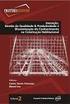 Primeiros passos das Planilhas de Obra v2.5 Instalação, configuração e primeiros passos para uso das planilhas de obra Elaborado pela Equipe Planilhas de Obra.com Conteúdo 1. Preparar inicialização das
Primeiros passos das Planilhas de Obra v2.5 Instalação, configuração e primeiros passos para uso das planilhas de obra Elaborado pela Equipe Planilhas de Obra.com Conteúdo 1. Preparar inicialização das
 Conhecendo o GXV3275 Usando o Touchscreen Quando o telefone for iniciado na tela HOME, o LCD será exibido conforme abaixo. Uma conta registrada é mostrada na figura a seguir e os usuários podem precisar
Conhecendo o GXV3275 Usando o Touchscreen Quando o telefone for iniciado na tela HOME, o LCD será exibido conforme abaixo. Uma conta registrada é mostrada na figura a seguir e os usuários podem precisar
SVMPC2. Manual do Usuário. Versão 1.2
 SVMPC2 Manual do Usuário Versão 1.2 27.Set.2018 1 Conteúdo Parte 1: Visão Geral 1. Introdução... 4 1.1 Escopo... 4 1.2 Sobre o Manual... 4 1.3 Como devemos usar este Manual... 4 2. O que é SVMPC2?... 4
SVMPC2 Manual do Usuário Versão 1.2 27.Set.2018 1 Conteúdo Parte 1: Visão Geral 1. Introdução... 4 1.1 Escopo... 4 1.2 Sobre o Manual... 4 1.3 Como devemos usar este Manual... 4 2. O que é SVMPC2?... 4
Lexmark C750. Notas de edição. Agosto de
 Lexmark C750 Notas de edição Agosto de 2001 www.lexmark.com 1 Alinhando a unidade de transferência de imagens Para obter melhor qualidade de impressão, alinhe a unidade de transferência de imagem após
Lexmark C750 Notas de edição Agosto de 2001 www.lexmark.com 1 Alinhando a unidade de transferência de imagens Para obter melhor qualidade de impressão, alinhe a unidade de transferência de imagem após
Manual de Utilização
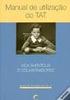 Manual de Utilização Produto: NDDigital n-touch Versão: 4.1 Versão do Doc.: 1.1 Autor: Lucas Santini Data: 19/04/2011 Público Alvo: NDDigital, Clientes e Revendas Detalhamento de Alteração do Documento
Manual de Utilização Produto: NDDigital n-touch Versão: 4.1 Versão do Doc.: 1.1 Autor: Lucas Santini Data: 19/04/2011 Público Alvo: NDDigital, Clientes e Revendas Detalhamento de Alteração do Documento
% &'( )( (*+( *, No módulo Spectrum (Hub), acesse o menu Arquivo / Abrir Característica, como demonstra a figura abaixo.
 !"##$ Olá, amigos usuários do Datalyzer Spectrum. % &'( )( (*+( *, Neste mês, demonstraremos um recurso utilizado para anexar arquivos às instruções de medição que podem ser usados pelos operadores do
!"##$ Olá, amigos usuários do Datalyzer Spectrum. % &'( )( (*+( *, Neste mês, demonstraremos um recurso utilizado para anexar arquivos às instruções de medição que podem ser usados pelos operadores do
Painel de controle da OptraImage
 da OptraImage 1 Chavedemenusebotões... 2 Modosdefunções... 8 Chave de menus e botões da OptraImage 2 3 1 2 9 8 13 15 14 17 16 11 12 4 5 6 7 10 da OptraImage 3 Tecla cópia fax digitalização pararede 1 O
da OptraImage 1 Chavedemenusebotões... 2 Modosdefunções... 8 Chave de menus e botões da OptraImage 2 3 1 2 9 8 13 15 14 17 16 11 12 4 5 6 7 10 da OptraImage 3 Tecla cópia fax digitalização pararede 1 O
IP Office J139 Guia de Referência Rápida do Telefone
 Fazer chamadas J139 Guia de Referência Rápida do Telefone Se você não estiver em uma chamada, simplesmente disque o número. O primeiro botão de apresentação disponível é usado para a chamada. Ou, pressione
Fazer chamadas J139 Guia de Referência Rápida do Telefone Se você não estiver em uma chamada, simplesmente disque o número. O primeiro botão de apresentação disponível é usado para a chamada. Ou, pressione
WINDOWS. O que é o Windows?
 WINDOWS O que é o Windows? O que é um sistema operacional? É o primeiro sistema que você entra em contato ao ligar o seu computador, seu tablet ou smartphone. O sistema operacional é responsável por controlar
WINDOWS O que é o Windows? O que é um sistema operacional? É o primeiro sistema que você entra em contato ao ligar o seu computador, seu tablet ou smartphone. O sistema operacional é responsável por controlar
Cúpula de Câmera SpeedDome Ultra VII Dia/Noite - Utilitário de Configuração
 Cúpula de Câmera SpeedDome Ultra VII Dia/Noite - Utilitário de Configuração Guia de Referência Rápida Se precisar de ajuda Entre em contato com seu representante de vendas. O que É o Utilitário de Configuração
Cúpula de Câmera SpeedDome Ultra VII Dia/Noite - Utilitário de Configuração Guia de Referência Rápida Se precisar de ajuda Entre em contato com seu representante de vendas. O que É o Utilitário de Configuração
Atrib. Tipo/Band. Tamanho Papel Conf. Tabuleiros Origem do papel Configurar MP Textura do papel Tipos personalizados Tipo de Papel
 Use o para definir o papel carregado em cada bandeja de papel e as bandejas padrão de origem e saída. Selecione um item de menu para obter mais detalhes: Atrib. Tipo/Band. Tamanho Papel Conf. Tabuleiros
Use o para definir o papel carregado em cada bandeja de papel e as bandejas padrão de origem e saída. Selecione um item de menu para obter mais detalhes: Atrib. Tipo/Band. Tamanho Papel Conf. Tabuleiros
Use o Menu Encadernação para definir o trabalho de impressão final. Selecione um item de menu para obter mais detalhes:
 Use o para definir o trabalho de impressão final. Selecione um item de menu para obter mais detalhes: Pág. em Branco Impres.mult.pág. 1 Agrupamento Cópias Frente e Verso Encad. Frt/Vrs Perfuração Borda
Use o para definir o trabalho de impressão final. Selecione um item de menu para obter mais detalhes: Pág. em Branco Impres.mult.pág. 1 Agrupamento Cópias Frente e Verso Encad. Frt/Vrs Perfuração Borda
Instalando o Driver de Impressora Custom PostScript ou PCL para Windows
 Instalando o Driver de Impressora Custom PostScript ou PCL para Windows Este arquivo Leiame contém instruções para instalar o Driver de Impressora Custom PostScript ou PCL em sistemas Windows. Os Drivers
Instalando o Driver de Impressora Custom PostScript ou PCL para Windows Este arquivo Leiame contém instruções para instalar o Driver de Impressora Custom PostScript ou PCL em sistemas Windows. Os Drivers
RECEPTOR RDL-200. * Verifique o ajuste de freqüência do controle remoto para obter melhor alcance de recepção. Recomendável utilização do TX W.
 RECEPTOR RDL-200 Parabéns por adquirir o receptor RDL-200. Este equipamento foi desenvolvido e montado pela JFL Alarmes em uma moderna fábrica com máquinas automatizadas, sem a necessidade de contato manual,
RECEPTOR RDL-200 Parabéns por adquirir o receptor RDL-200. Este equipamento foi desenvolvido e montado pela JFL Alarmes em uma moderna fábrica com máquinas automatizadas, sem a necessidade de contato manual,
Dispositivos Apontadores e Teclado Guia do Usuário
 Dispositivos Apontadores e Teclado Guia do Usuário Copyright 2008 Hewlett-Packard Development Company, L.P. Windows é uma marca registrada da Microsoft Corporation nos Estados Unidos. As informações contidas
Dispositivos Apontadores e Teclado Guia do Usuário Copyright 2008 Hewlett-Packard Development Company, L.P. Windows é uma marca registrada da Microsoft Corporation nos Estados Unidos. As informações contidas
Assina Web S_Line Manual de Uso
 1. Introdução O Assina Web S_Line permite assinar digitalmente Resultados de Exames em XML que estão disponíveis na internet. É feito o download dos documentos no computador, convertidos para o formato
1. Introdução O Assina Web S_Line permite assinar digitalmente Resultados de Exames em XML que estão disponíveis na internet. É feito o download dos documentos no computador, convertidos para o formato
1. Introdução O que é Microsoft PowerPoint Recursos de PowerPoint. Introdução
 1. Introdução 1.1. O que é Microsoft PowerPoint 2007 Microsoft Office PowerPoint 2007 é um software de apresentação gráfica produzido pela Microsoft Corporation para o sistema operacional Microsoft Windows.
1. Introdução 1.1. O que é Microsoft PowerPoint 2007 Microsoft Office PowerPoint 2007 é um software de apresentação gráfica produzido pela Microsoft Corporation para o sistema operacional Microsoft Windows.
Manual do Usuário do IP Audio Conference Phone BCM Business Communications Manager
 Manual do Usuário do IP Audio Conference Phone 2033 BCM50 2.0 Business Communications Manager Status do documento: Padrão Versão do documento: 01.01 Código do componente: NN40050-102-PB Data: Agosto de
Manual do Usuário do IP Audio Conference Phone 2033 BCM50 2.0 Business Communications Manager Status do documento: Padrão Versão do documento: 01.01 Código do componente: NN40050-102-PB Data: Agosto de
Botões Beo4 em detalhes, 6 Operação diária e avançada com os botões do Beo4
 Beo4 Manual Conteúdo 3 Usando o seu controle remoto Beo4, 4 Botões Beo4 em detalhes, 6 Operação diária e avançada com os botões do Beo4 Personalizar o Beo4, 9 Configurar o Beo4 Adicione um botão extra
Beo4 Manual Conteúdo 3 Usando o seu controle remoto Beo4, 4 Botões Beo4 em detalhes, 6 Operação diária e avançada com os botões do Beo4 Personalizar o Beo4, 9 Configurar o Beo4 Adicione um botão extra
Usando recursos de impressão especiais
 Usando recursos de impressão especiais Os recursos de impressão especiais incluem: Imprimindo várias páginas em uma única folha de papel. Impressão de pôsteres. Imprimindo livretos. Imprimindo em ambos
Usando recursos de impressão especiais Os recursos de impressão especiais incluem: Imprimindo várias páginas em uma única folha de papel. Impressão de pôsteres. Imprimindo livretos. Imprimindo em ambos
